Domov > Reševanje težav > Če imate težave s svojo napravo > Težave z omrežjem > Če imate težave z omrežjem svoje naprave > Preverjanje omrežnih naprav z ukazom »ping«
Preverjanje omrežnih naprav z ukazom »ping«
Preverite IP-naslove tako v svojem računalniku kot v svoji napravi Brother, nato pa potrdite, ali omrežje pravilno deluje.
Konfiguracija IP-naslova v vašem računalniku (Windows)
- Storite nekaj izmed naslednjega:
- Windows 10
Kliknite .
- Windows 8.1
Miško premaknite v spodnji desni vogal namizja. Ko se prikaže menijska vrstica, kliknite .
- Windows7
Kliknite
 .
.
- Vnesite "ipconfig" in nato pritisnite tipko Enter na tipkovnici.
- Potrdite vrednosti za naslov IPv4 in masko podomrežja.
- Vnesite "exit" in nato pritisnite tipko Enter na tipkovnici.
Konfiguracija IP-naslova v vašem računalniku (Mac)
- Izberite System Preferences (Sistemske nastavitve) v meniju Apple.
- Kliknite .
- Potrdite vrednosti za naslov IPv4 in masko podomrežja.
Konfiguracija IP-naslova v vaši napravi Brother
Natisnite poročilo o konfiguraciji omrežja ter potrdite vrednosti IP-naslova in maske podomrežja.
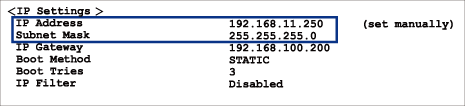
Preverite IP-naslov vašega računalnika in vaše naprave Brother. Potrdite, da so deli z omrežnim naslovom enaki. Če je maska podomrežja »255.255.255.0«, je normalno, da se deli z naslovom gostitelja razlikujejo.
| Naslov omrežja | Naslov gostitelja |
|---|
| IP-naslov | 192.168.100. | 250 | Končno številko, ki ustreza vrednosti »0« v maski podomrežja, nastavite na vrednost od 1 do 254. |
| Maska podomrežja | 255.255.255. | 0 | Običajno ni težav, če maska podomrežja znaša »255.255.255.0«. Uporabite enako vrednost za vse vaše računalnike. |
Je bila ta stran koristna?




